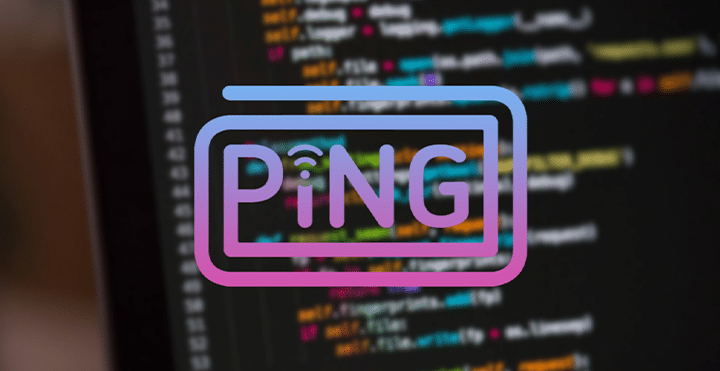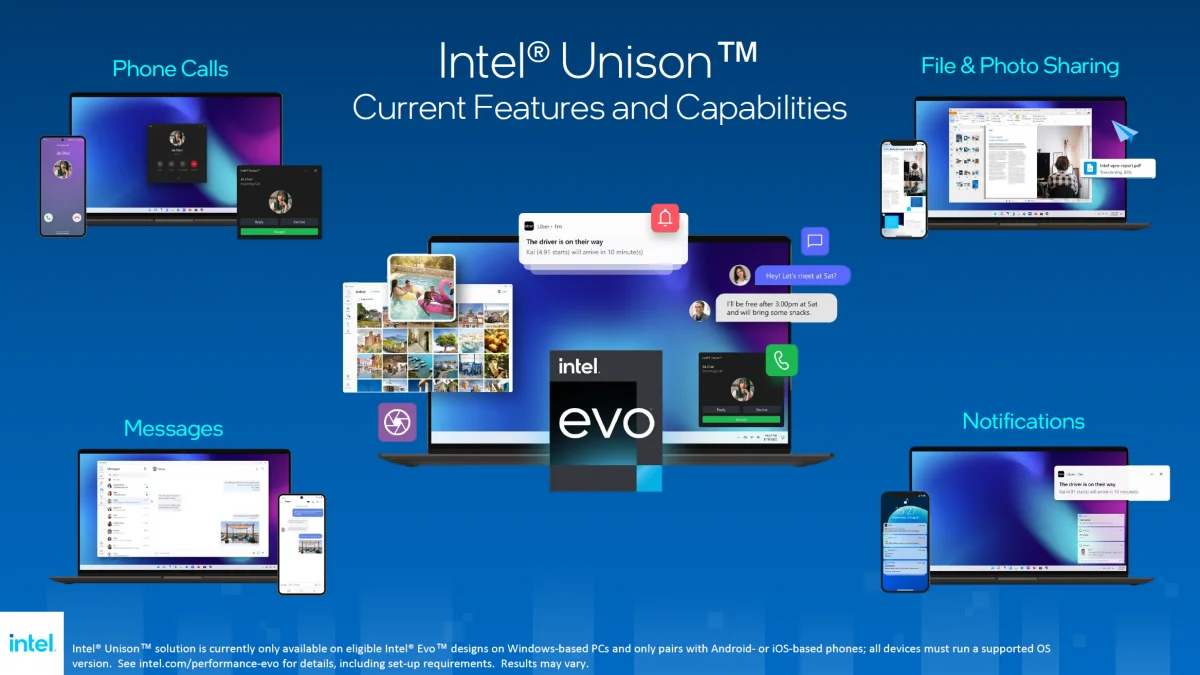İnternet pingini kontrol etmek, özellikle bir internet veya WiFi kullanıcısıysanız oldukça önemli bir aktivitedir. Bu yöntem, sorunlu internetin üstesinden gelmenize yardımcı olabileceği için çok kullanışlıdır.
Şu anda, insanlar çeşitli etkinliklere yardımcı olmak için internet kullanımına çok bağımlı. İstikrarlı bir internet bağlantısı, çalışmayı ve hatta öğrenme sürecini konforlu hale getirir.
Ancak, internet bağlantısında bir sorun varsa kesinlikle rahatsız olacaksınız. Bu nedenle, internet bağlantınızı kontrol etmek için internet pingini nasıl kontrol edeceğinizi anlamalısınız.
İnternet Pingini Kontrol Etmenin Kolay Yolu
Hala internet pingini nasıl kontrol edeceğini bilmeyen birçok insan var. Aslında, nasıl yapılacağını bilerek, kesinlikle bir teknisyenden yardım istemenize gerek kalmadan onarım yapabilirsiniz.
Öğrenmek istiyorsanız, internet pinglerini kontrol etmek için izleyebileceğiniz birkaç adım var:
1. Yönlendiricideki İnternet Pingini Kontrol Edin
Evinizde yönlendiriciye bağlı WiFi varsa, yapabileceğiniz ilk şey yönlendiricideki internet pingini kontrol etmektir.
Her şeyden önce, kullanılan yönlendiricinin IP adresini bildiğinizden emin olun. Değilse, ‘Komut İstemi’nde IPCONFIG/ALL yazabilirsiniz. Ardından, yönlendiricinin IP adresini ‘Varsayılan Ağ Geçidi’nde bulacaksınız.
Yönlendiricinin IP adresini başarıyla öğrendikten sonra internet pinglerini kontrol etmeye başlayabilirsiniz. İşin püf noktası, ‘ping’ yazıp ardından IP adresini girmektir. Formatın bir örneği “ping 192.168.43.7″dir.
Ardından, kullandığınız internet bağlantısının ne kadar hızlı veya yavaş olduğunun bir göstergesi olarak, ‘Saatler’ bölümünde sayılar dizilişi şeklinde veriler görünecektir. ‘Times’ değeri ne kadar küçükse, internet bağlantısının daha hızlı olduğu anlamına gelir.
Ping kontrolü sadece bir kez yapılamaz. Bunu ping formatı 192.168.43.7 yazıp IP adresinden sonra “-t” ekleyerek tekrar tekrar yapmanız gerekiyor. İnternet bağlantısında sorun olduğu ortaya çıkarsa, ‘Hedef ana bilgisayara ulaşılamıyor’ ve ‘İstek zaman aşımına uğradı’ kelimeleri görünecektir.
2. Ağdaki İnternet Pingini Kontrol Edin
Yönlendirici pingini kontrol ettikten sonraki adım, ağdaki internet pingini kontrol etmektir. Cmd pinglerini kontrol etmek çok zor değil çünkü klavyede Windows logosu + R tuşlarına basarak ‘Komut İstemi’ni açmanız yeterli.
Zaten giriş yaptıysanız, Daha sonra çalıştır’da bulunan sütuna CMD yazabilirsiniz. ping 8.8.8.8 -t yazın. Klavyede ‘Enter’ tuşuna basarak devam edin.
8.8.8.8 numarası, genellikle internet bağlantılarını kontrol etmek için kullanılan Google’ın DNS’sidir. Bunun dışında deneyebileceğiniz başka biçimler de vardır, yani ping google.co.id -t.
Bu formatı girdikten sonra, elde edilen sonuçlar, yönlendiricideki ping’i kontrol ederken elde edilen sonuçlara benzer. ‘Saatler’ bölümüne bakın ve sayıların ne olduğunu kontrol edin. Sayı ne kadar büyük olursa, internet erişimi o kadar yavaş olur.
Ancak, bir yönlendiriciyi kontrol ederken olduğu gibi, ‘Hedef ana bilgisayara ulaşılamıyor’ ve ‘İstek zaman aşımına uğradı’ gibi iki sözcük belirirse, bu, çözülmesi veya düzeltilmesi gereken bir sorun olduğunun işaretidir.
Çevrimiçi oyun oynamayı sevenler için, kararsız bir internet bağlantısı sizi endişelendirebilir. Ancak artık endişelenmenize gerek yok çünkü çevrimiçi oyunlar oynuyor olsanız bile sorunlu internet bağlantılarıyla başa çıkmak için internet pinglerini kontrol edebilirsiniz.
Oyun oynarken WiFi pingini kontrol etmenin yolu bir yardımcı uygulama gerektirir. İnternet hız testi web sitesini bilgisayardan ‘Komut İstemi’ aracılığıyla açabilirsiniz.
Ancak, internet hız testi web sitesini kullanmak istemiyorsanız, doğrudan bilgisayardan ‘Komut İstemi’ni kullanarak kontrol edebilirsiniz. Bu yöntem, daha hızlı olması ve RAM tüketmemesi nedeniyle yaygın olarak tercih edilmektedir.
Diğer bir avantajı ise daha geçerli bilgilere ulaşabilmenizdir. ‘Komut İstemi’ alanına girilen ‘Ping’ komutu, bilgisayarın yeteneklerinin belirlenmesine yardımcı olabilir.
Bu komut ayrıca, bir PC’nin internet üzerinden bir sunucuya veya başka bir bilgisayara bağlanabildiğini kontrol etmek ve sağlamak için yaygın olarak kullanılır.
‘Komut İstemi’ üzerinden ev internetine hızlı bir şekilde ping atmanın yolu, Windows araç çubuğundaki ‘Ara’ alanını kullanmak veya daha pratik adımlar için klavyede Windows + R tuşlarına basmaktır.
Sonra, sadece CMD yazıp ‘Enter’a basmanız yeterlidir ve ‘Komut İstemi’ penceresine gireceksiniz.
Başarıyla oturum açtıktan sonra, hemen ‘ping google.com’ yazabilir ve ping’i kontrol etmek için ‘Enter’ tuşuna basabilirsiniz.
Öyleyse, internet pingini kontrol etmek için etki alanını oynanan oyun sunucusuyla değiştirebilirsiniz.
Örneğin, Dota 2 oyun sunucusu için ‘ping sgp-2.valve.net’ yazmanız yeterlidir. Bu arada, gerçek zamanlı pingleri kontrol etmek için ‘-t’ ekleyebilirsiniz, böylece ‘ping sgp-‘ olur. 2.vana net -t’.
Birçok çevrimiçi oyun oyuncusu, internet bağlantısının durumunu gerçek zamanlı olarak bilmek ister. Yukarıdaki formatı yazdıktan sonra, internet bağlantı durumunu belirlemek için kullanılabilecek rakamlar ve bilgiler şeklinde bilgiler görünecektir.
Orada, MS birimlerinin ping numarasının küçüldüğünü görürseniz, bu, internet bağlantısının iyi durumda olduğunun bir işaretidir.
Bu numaralardan internet bağlantısının kararlılığını da öğrenebilirsiniz. Sadece birkaç dakikalığına rakamlara bakın.
Sayı küçük bir sayıda sabit kalırsa ve değişmezse. yani oyun oynarken endişelenmenize gerek yok çünkü internet bağlantısı hala güvenli.
Bilmeniz Gereken Terimler
Kontrol sonuçları, sayıları beklendiği gibi göstermeyebilir. Bazen internet bağlantısında sorun olduğunu gösteren bir terim belirir.
Bunların ne anlama geldiğini bilmeniz gereken terimlerden bazıları şunlardır:
1. İstek Zaman Aşımına Uğradı
Bu terim, ping işleminin yaklaşık 4 saniye sürdüğü anlamına gelir. Ek olarak, bu makale görünürse, internet ağı genellikle trafiği kapatan bir güvenlik duvarı veya bozuk bir kablo vb. Nedeniyle sorunlar yaşar.
2. Bilinmeyen Sunucu
Sonraki terim, bilinmeyen ana bilgisayardır, bu, IP adresini girdiğinizde bir hata olduğu veya yönlendirici bağlantısında bir sorun olduğu anlamına gelir.
3. Taşıma Sırasında TTL Süresi Doldu
Bu terim, ping’in izin verilen maksimum sınırı aştığı anlamına gelir.
4. Genel Arıza
Bu makale, bilgisayarda yanlış TCP veya IP ayarları nedeniyle sorunlar varsa görüntülenir. Bunun dışında, yönlendiriciyle ilgili bir sorun olduğu için de olabilir.
İnternet bağlantınızı, kullanılmadığında veya oyun oynarken bile bilmek zor değil.
Yukarıda bahsedilen internet pingini kontrol etmek için doğru yolu izlemeniz yeterli.
Hiçbir şeyi kaçırmamak için yukarıdaki yöntemi dikkatlice okuduğunuzdan emin olun.
Yukarıdaki internet ping kontrol yöntemini uyguladıktan sonra, internet bağlantısının sorunlu olduğunu gösteren bir bilgi çıkarsa, sorunu hemen çözmek için bir teknisyenden yardım istemekten çekinmeyin.